Instalacja opcji systemu/aplikacji MEAP (ręcznie)
Dział ten opisuje procedurę instalacji opcji systemu/aplikacji MEAP bez łączenia urządzenia z siecią zewnętrzną.
Pobranie klucza/pliku licencyjnego
Pobrać klucz licencyjny lub plik licencyjny przed instalacją opcji systemu/aplikacji MEAP.
Klucz licencyjny
Uzyskaj klucz licencji, jeżeli chcesz zainstalować opcje systemu za pomocą ekranu dotykowego.
Plik licencyjny
Uzyskaj plik licencji, jeżeli chcesz zainstalować opcję systemu/aplikację MEAP za pomocą Zdalnego interfejsu użytkownika.
WAŻNE |
Aby wykonać procedury opisane w tym dziale, musisz zalogować się w urządzeniu jako administrator.(Patrz "Logging In to the Machine as an Administrator.") |
UWAGA |
Przygotować certyfikat Numeru dostępowego licencji, który znajduje się w zestawie. Jeżeli do aplikacji MEAP nie dołączono Kodu dostępowego licencji, plik licencji zostanie przesłany przez dostawcę aplikacji MEAP.Klucz licencji oraz plik licencji opisany w niniejszej sekcji nie są wymagane.Aby uzyskać więcej informacji, zapoznaj się z instrukcją obsługi danej aplikacji MEAP. Klucz/plik licencji mogą zostać pobrane z poniżej strony: http://www.canon.com/lms/license/ Poniższe informacje są wymagane, aby pobrać klucz licencji/plik licencji. Licencyjny Numer Dostępowy:Znajduje się na certyfikacie kodu dostępu licencji. Numer seryjny urządzenia:Wyświetlany w lewym, dolnym ekranie po naciśnięciu  na panelu sterowania urządzenia. na panelu sterowania urządzenia.Zaleca się korzystanie ze Zdalnego interfejsu użytkownika, jeżeli chcesz zainstalować kilka opcji systemowych. |
Instalowanie opcji systemu przy użyciu ekranu dotykowego
Można zarejestrować klucz licencji i zainstalować opcje systemu w urządzeniu za pomocą ekranu dotykowego.
1.
Naciśnij  .
.
 .
.2.
Naciśnij [Ustawienia Zarządzania] → [Licencja/Inne] → [Zarejestruj Licencję].
3.
Wprowadź klucz licencyjny za pomocą  –
– (klawisze numeryczne).
(klawisze numeryczne).
 –
– (klawisze numeryczne).
(klawisze numeryczne).Oto szczegółowe informacje dotyczące omawianych pozycji.
  : : | Przyciski te służą do przemieszczania kursora. |
[Cofnij]: | Naciśnij, jeżeli wprowadzono nieprawidłowy numer.Jego wciśnięcie powoduje wykasowanie ostatnio wprowadzonej cyfry, umożliwiając jednocześnie wprowadzenie prawidłowej cyfry. |
Jeżeli pojawi się następujący komunikat <Nieprawidłowe dane dla klucza licencji. Sprawdź klucz licencji.>, naciśnij na [OK] → i wprowadź prawidłowy klucz licencji.
Klucz licencji nie może być zarejestrowany, jeżeli wyświetlony jest komunikat <Brak na wyposażeniu funkcji wymaganej do przeprowadzenia instalacji.>.Naciśnij na [OK] → i anuluj rejestrację.
4.
Naciśnij [Start] → [OK].
Zarejestrowane funkcje będą dostępne po zresetowaniu urządzenia.
Instalowanie opcji systemu przy użyciu Zdalnego interfejsu użytkownika
Można zainstalować w urządzeniu opcje systemu wykorzystując do tego celu Zdalny interfejs użytkownika.
1.
Z poziomu strony Zdalnego interfejsu użytkownika, należy nacisnąć na [Settings/Registration] → [License/Other] → [Register/Update Software].
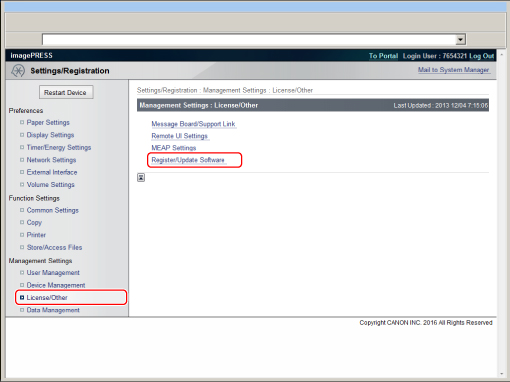
2.
Naciśnij na [Instalacja ręczna].
/b_basic_007_03_b_C.jpg)
3.
Naciśnij na [Przeglądaj] → wybierz plik licencyjny do zainstalowania → i naciśnij [Dalej].
Plik licencyjny:Plik z rozszerzeniem 'lic'.
UWAGA |
Nie ma potrzeby określania pliku aplikacji. Możesz również określić ścieżkę dostępu do pliku licencji poprzez jej bezpośrednie wprowadzenie. |
4.
Nacisnąć na [Instalacja].
Instalowanie aplikacji MEAP
Można zainstalować w urządzeniu aplikacje MEAP wykorzystując do tego celu Zdalny interfejs użytkownika.
1.
Z poziomu strony Zdalnego interfejsu użytkownika, należy nacisnąć na [Settings/Registration] → [License/Other] → [Register/Update Software].
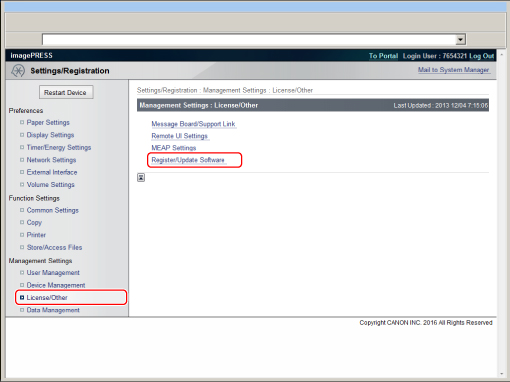
2.
Nacisnąć na [Instalacja ręczna].
/b_basic_007_03_b_C.jpg)
3.
Naciśnij [Przeglądaj] → wybierz plik aplikacji oraz plik licencji do zainstalowania → naciśnij [Dalej].
Plik licencyjny: | Plik z rozszerzeniem 'lic'. |
Plik aplikacji: | Plik z rozszerzeniem 'jar'. |
WAŻNE |
Nie można zainstalować tylko plików licencyjnych. Podczas instalowania aplikacji MEAP upewnij się, że określono jest plik licencyjny.Nie można zainstalować aplikacji bez określenia pliku licencyjnego. |
UWAGA |
Możesz również określić ścieżkę pliku poprzez jej bezpośrednie wprowadzenie. |
4.
Kliknij przycisk [Tak].
Zależnie od aplikacji MEAP, może się wyświetlić ekran umowy licencyjnej na oprogramowanie.Potwierdź informację wyświetloną na ekranie → naciśnij [Akceptuj].
Naciśnij na [Ręczna instalacja], aby powrócić do ekranu instalacji ręcznej.
WAŻNE |
Aby korzystać z zainstalowanej aplikacji MEAP musisz uruchomić aplikację MEAP.Aby uzyskać więcej informacji na temat uruchamiania aplikacji MEAP, patrz "Starting/Stopping Applications." |
UWAGA |
Maksymalna liczba aplikacji MEAP, które można zainstalować wynosi 19. Maksymalna pojemność dysku twardego przydzielona do zainstalowania aplikacji MEAP wynosi 1 GB. Mogą istnieć inne wymagania systemowe potrzebne do zainstalowania, zależnie od aplikacji MEAP.Aby uzyskać więcej informacji, zapoznaj się z instrukcją obsługi danej aplikacji MEAP. |